1、 从Ubuntu官网http://cn.ubuntu.com/download/下载系统的iso文件
用来制作的U盘需要是FAT32格式的,可以通过格式化U盘更改
2、从网上下载新版UltraISO软件安装,打开软件后点击下图中红色框内按钮
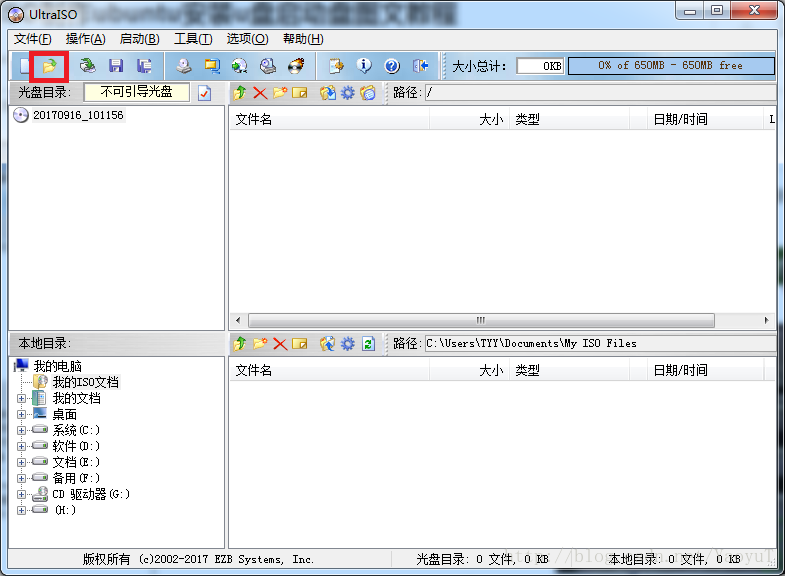
3、找到Ubuntu ISO文件所在文件夹,选中并点击打开

打开后的界面
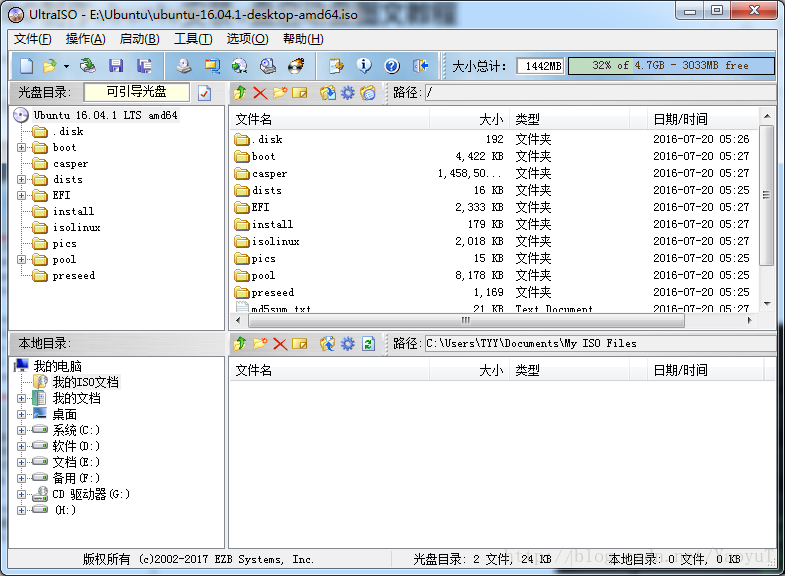
4、点击 “启动→写入硬盘映像...”
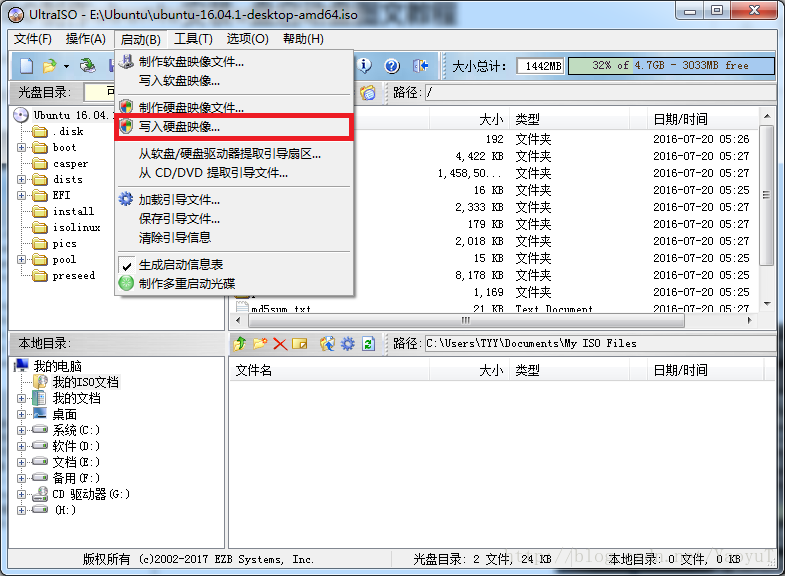
5、写入方式选择USB-HDD+或者USB-HDD均可
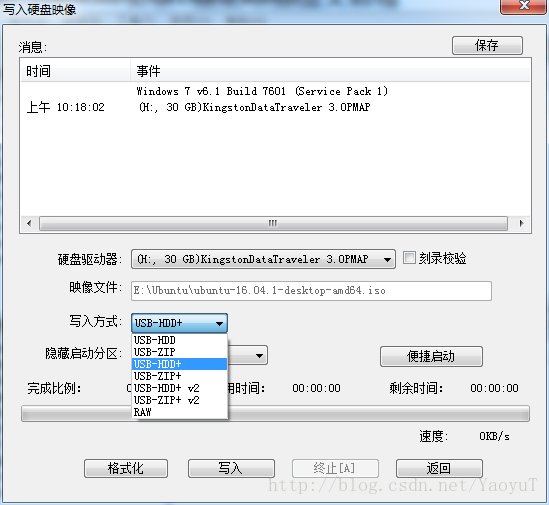
6、点击 “便捷启动→写入新的驱动器引导扇区→Syslinux”
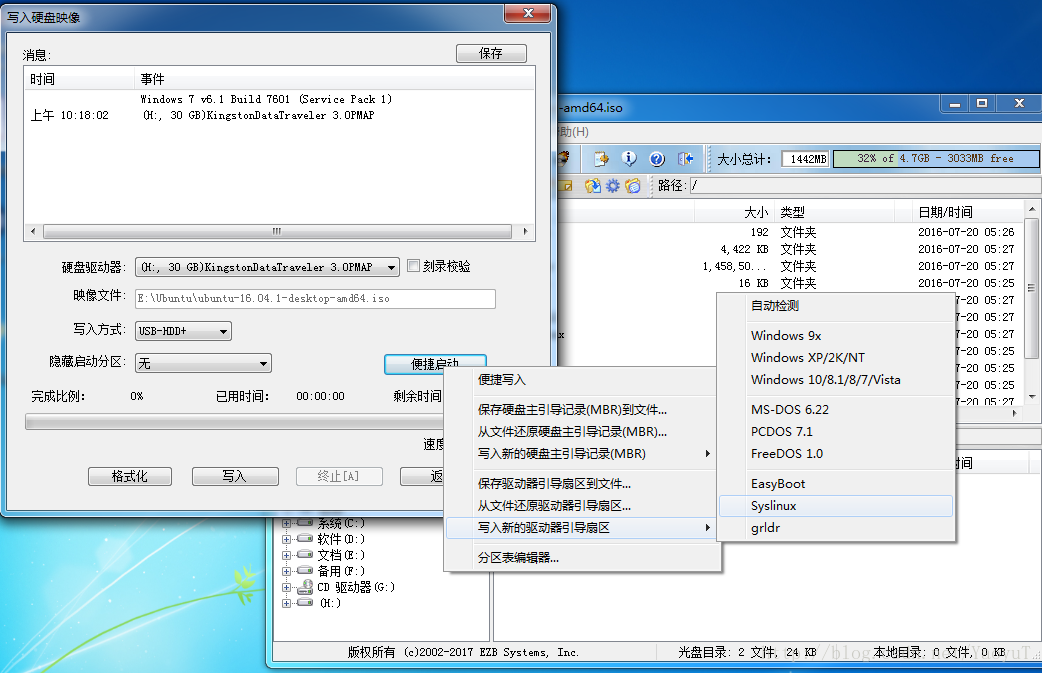
选择“是”
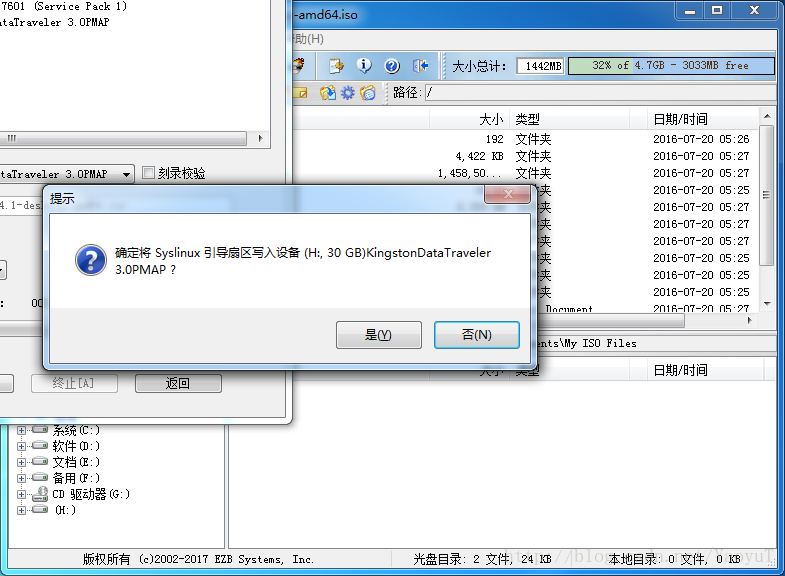
完成后“确定”

7、点击“写入” ,选择“是”
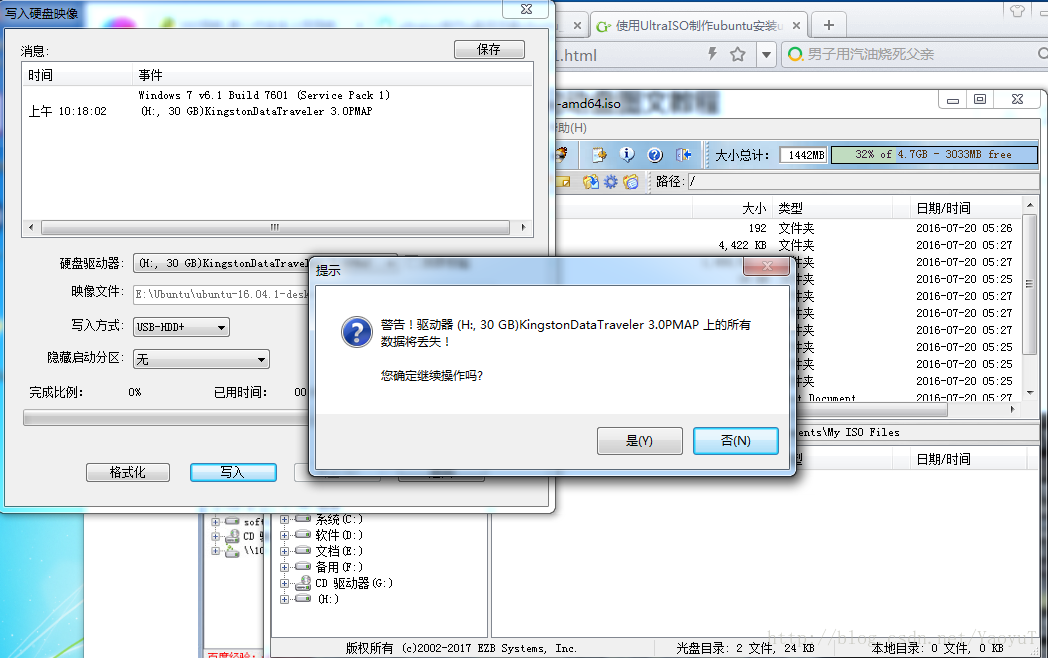
写入需要等待一段时间 完成后如下图
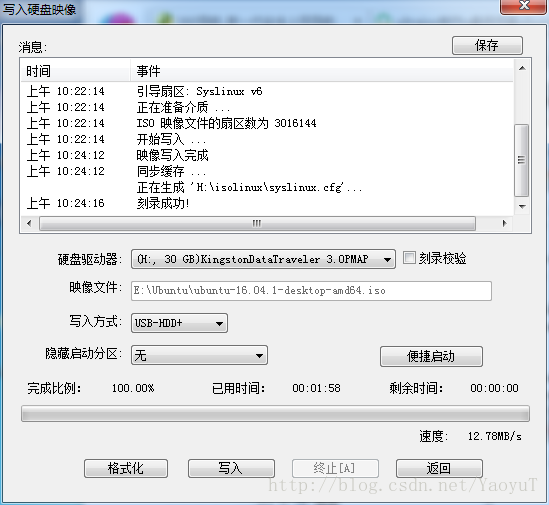
到这里就已经全部制作完成。
PS:如果要安装双系统可以参考我的下一篇博客。
补充说明:有的主板在选择U盘启动时有两个可选,一个是带UEFI的,一个是不带UEFI的,这两个选项在安装Ubuntu中设置“启动引导”时的操作不同,需要注意!!!
另,如果选择U盘启动后,出现Failed to load ldlinux.c32这个问题,我试过的解决方法是换一个U盘启动制作软件,我用的是rufus软件,操作简单。





















 1389
1389











 被折叠的 条评论
为什么被折叠?
被折叠的 条评论
为什么被折叠?








